5 начина да коригирате Steam в поточното предаване вкъщи не работи (09.15.25)
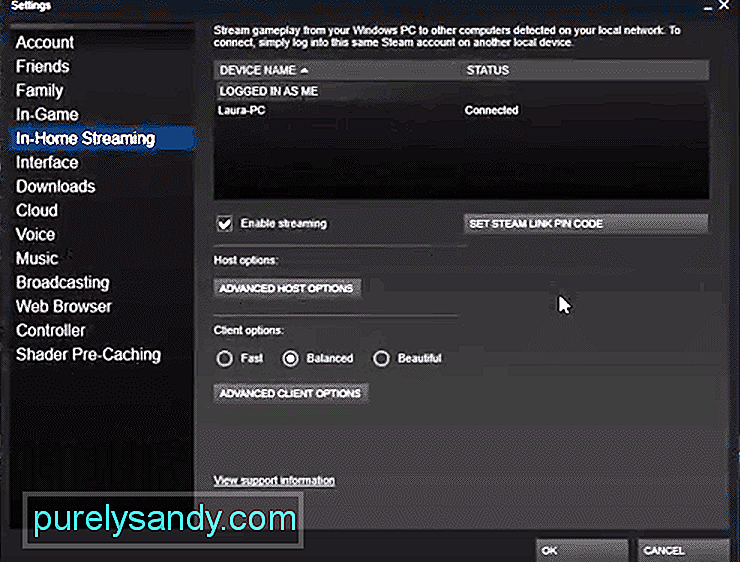 пара в домашно стрийминг не работи
пара в домашно стрийминг не работи Steam In-Home Streaming е чудесна опция за стрийминг на вашия геймплей на други устройства, които притежавате. Позволява на потребителите да могат да предават поточно каквото и да играят в момента на работния си плот директно на всяко друго устройство.
Поточното предаване в дома в Steam е абсолютно безплатно. Въпреки това изисква да притежавате игра на пара, преди да можете да я стриймвате. Ако обаче това е F2P игра, тогава няма да бъдете таксувани за стрийминг на играта. In-Home стриймингът определено е една от многото функции на Steam, която се използва широко от потребителите.
Как да поправим Steam In-Home Streaming да не работи?Няма съмнение, че Steam In-Home стриймингът е страхотна функция, която идва със Steam. Проблемът е, че не всеки от нас може да го накара да работи. Много потребители в интернет споменаха как In-Home поточното предаване на техния Steam клиент изобщо не работи.
Причината, поради която тя не работи, може да бъде всичко в зависимост от конкретния човек. Ето защо винаги е добра практика да опитате отстраняване на неизправности. Тази статия ще ви помогне, като ви разкаже повече за това как можете да отстранявате неизправности. Така че, нека започнем!
Въпреки че това може да не работи за всички, това се оказа доста ефективно за доста малко потребители. С прости думи, всичко, което трябваше да направят, беше да активират опция, използвайки техния Steam клиент. По-конкретно, това, което трябваше да направят, беше да отидат в своя Steam.
Под раздела Предпочитания трябва да има друг раздел с надпис „Отдалечено възпроизвеждане“. Трябва да има опция с надпис „Бързо“ под опциите на клиента. Активирането на тази опция е помогнало на много потребители да могат да предават своя Steam на други устройства.
Ако понастоящем изпълнявате бета версия на Steam на вашия работен плот, докато друга версия на другото устройство, на което се опитвате да предавате, може да не работи. Всъщност е задължително да пускате една и съща версия на Steam и на двете устройства.
Следователно ви препоръчваме да проверите дали наистина използвате една и съща версия или не. Можете да стартирате бета версията и на двете устройства, или на публичната версия.
Отива без казвайки, че и двете устройства, на които използвате Steam, трябва да използват един и същ акаунт. Само тогава имате право да го предавате на другото устройство.
Възможно е да използвате различен акаунт на вашия хост, докато друг акаунт се използва на другото устройство. За да поправите това, просто използвайте един и същ акаунт и на двете устройства.
Едно основно условие за стрийминг всичко от вашия хост компютър до друго устройство е, че и двамата винаги трябва да бъдат свързани към една и съща мрежа. Ако не са, ще започнете да имате проблеми със стрийминга си.
Всъщност, ако не сте свързани към една и съща мрежа, изобщо няма да можете да предавате поточно. Следователно винаги е необходимо да свържете всички устройства, които се опитвате да предавате към една и съща мрежа. Освен това се уверете, че няма нищо лошо в мрежата.
Потенциално лесно решение на този проблем е просто опитайте да рестартирате Steam на вашия хост компютър. Понякога бъг може да доведе до това Steam да започне да действа. Тези грешки обаче се отстраняват чрез просто рестартиране.
Ако това не направи нищо, опитайте да преинсталирате Steam напълно от вашия работен плот. Той трябва да може да разреши проблема.
Най-долната линия
Вашият вътрешен стрийминг не работи ли в Steam? Ако е така, просто следвайте инструкциите, които сме написали в тази статия. Това трябва да ви помогне лесно да отстраните неизправностите и да ги разрешите. В случай че проблемът изглежда продължава, тогава помислете за свързване с екипа за поддръжка на клиенти на Steam за допълнителна помощ по въпроса.
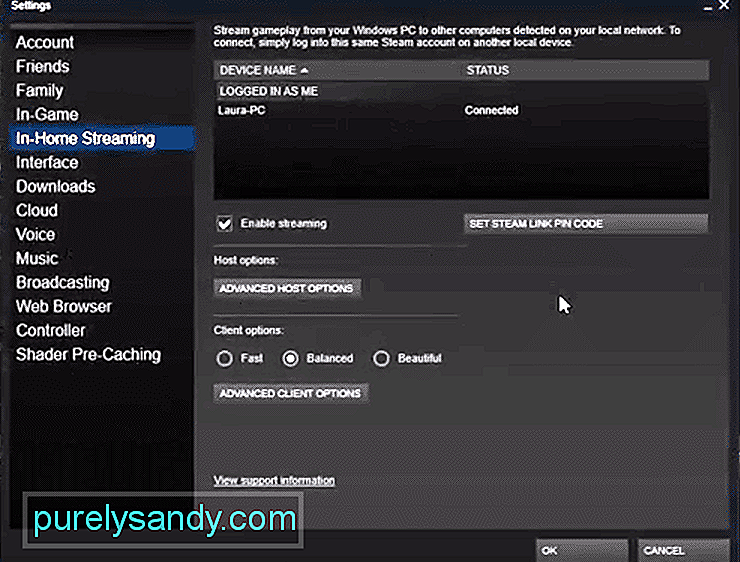
YouTube Video.: 5 начина да коригирате Steam в поточното предаване вкъщи не работи
09, 2025

